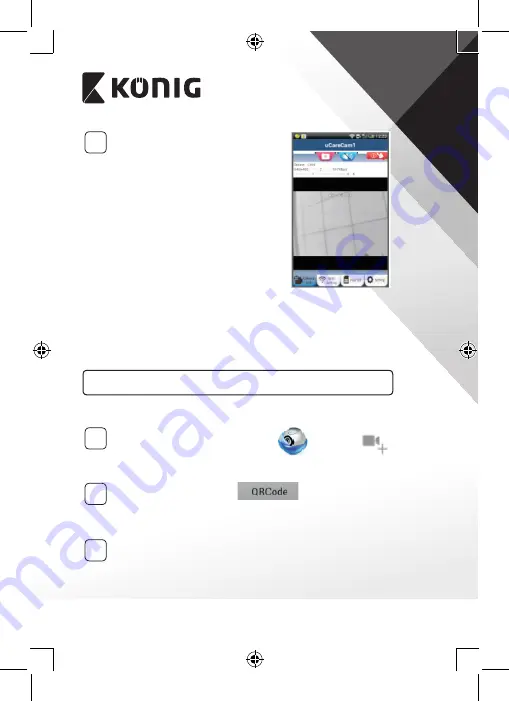
БЪЛГАРСКИ
255
3
Търсене на Wi‑Fi маршрутизатора
Светодиодът за състояние (LED)
ще свети в зелено, докато Wi-Fi
маршрутизатора бъде намерен
(до 5 минути).
Щом маршрутизаторът бъде намерен,
светодиодът за състояние (LED) ще
светне в оранжево.
Ако интернет камерата не може да
се свърже с Wi-Fi маршрутизатора,
проверете състоянието на Wi-Fi или го
преинсталирате.
В приложението, изберете името
на камерата, което е показано в
списъка на камерата, и прозорецът
за наблюдение ще се отвори (вижте
фигура “Фигура 15”).
Фигура 15
Добавете вече инсталираната интернет камера към приложението
За операционната система ANDROID (за Apple отидете на:
Стъпка 5)
1
Отворете приложението „uCare Cam“
и изберете:
на екрана със списъка на камерите (вижте “Фигура 16”), за
прибавяне на интернет камера.
2
Изберете бутона на екрана:
Сега вашето устройство ще влезе в режим на кодиране QR.
Бележка: Трябва да имате инсталиран скенер за код QR на
Вашето устройство.
3
Намерете QR кода върху задната страна на интернет камерата
и сканирайте QR кода. След сканиране на QR кода, на екрана
на вашето устройство се появява UID (уникален ID код) (вижте
Summary of Contents for SAS-IPCAM115
Page 137: ...137 2 uCare Cam 0000 admin 0000 1 IP IP 1 DC DC IP LED IP 15 2 LED 15...
Page 142: ...142 11 13 12 14 IP Wi Fi 1 DC DC IP LED IP 15 2 LED 15...
Page 171: ...171 2 uCare Cam 0000 admin 0000 1 IP IP 1 IP IP 15 2 15 3 IP WPS 10 IP...
Page 172: ...172 ANDROID Apple 8 IP Wi Fi 4 uCare Cam 1 5 6 2 3 10 0000 7 5 uCare Cam 4 6 5 2 3 4...
Page 175: ...175 7 IP Wi Fi 1 2 IP Wi Fi IP Wi Fi 1 8 11 9 13 14 11 13 12 14...
Page 178: ...178 IP CD SAS IPCAM115 1 2 3 4 5 6 7 8 WPS 9 12...
Page 249: ...249 2 uCare Cam 0000 admin 0000 1 1 LED 15 2 LED 15...
Page 253: ...253 5 WPS Wi Fi WPS Wi Fi 6 Wi Fi Wi Fi 9 10 8 9 10 7 Wi Fi 1 2 Wi Fi LED LED 1 8 11 9 13 14...
Page 254: ...254 11 13 12 14 Wi Fi 1 LED 15 2 LED 15...
Page 256: ...256 4 17 18 16 17 18 APPLE 5 uCare Cam 6 7 Scan camera QR code QR 8 QR QR 9 UID ID QR DONE CD...
















































